Değerli anları kolayca kaydetmek için video, ses, oyun oynama ve web kamerasını yakalayın.
Özellikleri ve Alternatifleri Hakkında Genel Screencastify İncelemeleri
Bir dersi kaydetmek, oyununuzu yakalamak veya paylaşmak için sadece bir tepki videosu yapmak istediğinizde, Screencasify size önerilebilir. Bu, ekranınızın videolarını kaydetmenizi, düzenlemenizi ve paylaşmanızı sağlayan bir Chrome uzantısıdır - hatta çevrimdışı olarak bile kullanabilirsiniz. Kayıtları e-posta ve diğer dijital öğrenme platformları aracılığıyla paylaşmak için harika bir çözüm sunar. Peki sizin için uygun mu? Aşağıda mükemmel özellikleri, artıları ve eksileri olan tam Screencastify incelemesini görün, ayrıca buna alternatif bir program da tartışılmıştır.
Rehber Listesi
Bölüm 1: Screencastify'da Tarafsız İncelemeler: Artıları, Eksileri ve Özellikleri Bölüm 2: Chrome'da Screencastify'ı Yakalamak İçin Kullanmanın Ayrıntılı Adımları Bölüm 3: Windows/Mac'te Screencastify'a En İyi Profesyonel Alternatif Bölüm 4: Screencastify İncelemeleri Hakkında SSSBölüm 1: Screencastify'da Tarafsız İncelemeler: Artıları, Eksileri ve Özellikleri
Screencastify, kullanıcıların kayıt yapmasına, düzenlemesine ve paylaşmasına olanak tanıyan bir çevrimiçi araçtır. Sadece Kayıt düğmesine basabilirsiniz, ardından ses dahil tüm ekran aktivitelerini kaydetmeye başlayacaktır. Öğretmenler ve öğrenciler için harika bir araçtır, çünkü mükemmel bir dijital öğrenme deneyimi yaşayacaklardır. Screencastify, iş profesyonelleri ve bireyler için de uygundur. Ancak, bir uygulama veya program size yalnızca kolaylık sağlamakla kalmaz, aynı zamanda olumsuz hizmetler de sunar. Aşağıda Screencastify'ın özellikleri, artıları ve eksilerinin bir listesi bulunmaktadır.
Ana Özellikler:
- Tüm ekranı web kamerasıyla ve mikrofonunuzdan gelen sesle kaydedin. Ve kayıtlar otomatik olarak Google Drive'ınıza kaydedilecektir.
- Çizim kalemi aracını kullanarak bilgisayarınızın ekranında çizim yapmanıza ve ekran üstü açıklamalar yapmanıza olanak tanıyan açıklama araçları sağlayın.
- Ekranın herhangi bir noktasında fare işaretçisinin konumunu belirlemek için özel bir fare spot ışığı sunun.
- Tüm özelliklere sahip düzenleme çözümü web tabanlıdır ve kesmenize, birleştirmenize, kırpmanıza, yakınlaştırmanıza veya uzaklaştırmanıza ve daha fazlasına olanak tanır.
- Öğretmenler tek tıklamayla tüm sınıftan ödev toplayabilir ve bunları ayrı ayrı görüntüleyebilir. Ayrıca öğrencilerin başkalarının çalışmalarını görüntülemesini kısıtlayabilirler.
- Artıları
- Ücretsiz versiyonunda tüm özellikler reklamsız olarak sunuluyor.
- Dosyalarınızı yönetmeye gerek kalmadan doğrudan kaydedilir.
- Ekranınızı kaydedebilir ve aynı anda web kameranızı kullanabilirsiniz.
- Öğrencilerin ödevlerini teslim edebilmeleri için bir hesaba ihtiyaçları yoktur.
- Eksileri
- Kaydedilen videolar sadece MP4 ve GIF olarak kaydedilebilmektedir.
- Ses efektlerini desteklemiyor
Bölüm 2: Chrome'da Screencastify'ı Yakalamak İçin Kullanmanın Ayrıntılı Adımları
Screencastify 1-2-3 kadar kolaydır. Kullanmaya başlamak için hiçbir şey indirmeniz gerekmez. Etkileşimli videolar kaydederek insanlarla etkili bir şekilde bağlantı kurması gereken tüm öğrencileri, öğretmenleri, iş profesyonellerini ve bireyleri destekler. Ekranınızı ve mikrofonunuzu hazırlayın veya bir web kamerası kullanabilirsiniz, ardından kayda başlamak için aşağıdaki adımları izleyin.
Aşama 1Screencastify'ın resmi web sitesine gidin ve tıklayın Chrome'a ekle uzantıyı eklemek için. Seç Gözat Sekmesi, Masaüstü, veya Sadece Web Kamerası kaydetmek istediğiniz kısmı seçmek için. Başlamak için Kaydet'e tıklayın ve otomatik olarak Google Drive'ınıza kaydedilecektir.
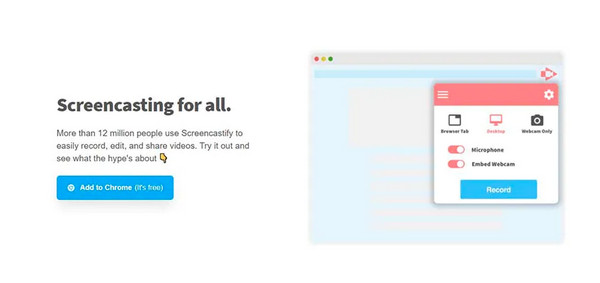
Adım 2Hesabınızda oturum açın ve Screencastify düzenleyicisini açın, ardından boş bir proje görünecektir. Video dosyalarını Google Drive'ınızdan ekleyin. Klipleri kesebilir, kırpabilir, düzenleyebilir, ekleyebilir veya silebilir ve daha fazlasını yapabilirsiniz.
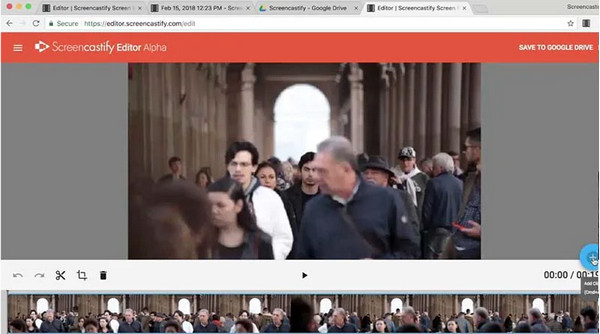
Aşama 3İşiniz bittiğinde projeyi kaydedin veya Google Drive'a MP4 olarak aktarın. Ayrıca dışa aktarma işleminden sonra dosyaları indirebilir ve paylaşabilirsiniz.

Bölüm 3: Windows/Mac'te Screencastify'a En İyi Profesyonel Alternatif
Ekranınızı kaydetmenize yardımcı olacak daha profesyonel bir araç istiyorsanız, Screencastify'a en iyi alternatif şudur: 4Easysoft Ekran KaydediciBu program, öğreticiler, dersler dahil her anı kaydetmek için kolay ama güçlüdür. Webex toplantıları, çevrimiçi oyunlar, ekran görüntüsü alma ve daha fazlası. Ayrıca, tam ekran, seçili bir pencere veya özelleştirilmiş bir bölgede kayıt yapmayı seçebilirsiniz.

60FPS'ye kadar yüksek kalite ayarı ve 4K çözünürlükle kayıt yapmanızı sağlayan Screencastify'a En İyi Alternatif.
Sevdiğiniz müzikleri bilgisayarınıza kaydedebilir, mikrofondan da sesinizi alabilirsiniz.
Etkili öğrenme etkileşimi için kullanılabilecek şekiller, çizgiler ve açıklamalar sağlar.
Oyununuzu gecikmesiz bir şekilde kaydetmenize ve kayıtları sosyal medya platformlarına yüklemenize olanak tanır.
100% Güvenli
100% Güvenli
Aşama 1Video kaydediciyi indirin ve kurun, ardından bilgisayarınızda başlatın. Tıklayın Video Kaydedici Ekranı sesli olarak kaydetmek.

Adım 2Seç Tam dolu tüm ekranı kaydetme seçeneği veya istediğiniz pencereyi seçmek için Özel'e tıklayın. Seçtiğiniz bölgedeki yakalama alanını değiştirmek için sınır çizgilerini serbestçe ayarlayabilirsiniz. Screencastify'ın aksine, çözünürlüğü, çıktı biçimlerini ve daha fazla ayarı değiştirebilirsiniz. Tercih düğme.

Aşama 3Anahtar düğmesini değiştirin Sistem Sesi Toplantıları, dersleri veya sesli herhangi bir videoyu kaydetmek istiyorsanız açmak için. Mikrofon Sesinizi kaydetmek için kaydırıcıyı açın.

4. AdımTıkla KAYIT Kaydı başlatmak için düğmesine tıkladığınızda, şekiller, çizgiler, açıklamalar eklemek ve ekran görüntüleri almak için kullanabileceğiniz bir araç kutusu açılır.

Adım 5Tıkla Durmak Eğer bitirdiyseniz simge. Şimdi, önizlemede, istenmeyen kısımları kesmeyi seçebilir ve Kaydetmek Kaydınızı bu Screencastify alternatifinden dışa aktarmak için düğmeye tıklayın.

Bölüm 4: Screencastify İncelemeleri Hakkında SSS
-
1. Screencastify ile ne kadar süre kayıt yapabilirim?
Screencastify'ın ücretsiz sürümü istediğiniz kadar video kaydetmenize olanak tanır ve her biri en fazla 30 dakika olmalıdır. Videoları Screencastify kütüphanenizde saklayabilirsiniz, ancak en fazla 10 video.
-
2. Screencastify kullanmaya değer mi?
Kısa bir video kaydedecekseniz veya kısa sunum videoları paylaşacaksanız mükemmel bir seçimdir. Yüksek kaliteli bir video sunar, kullanımı çok basittir ve üzerine hızlıca kayıt yapabilirsiniz. Ayrıca, kayıt yapmanın yanı sıra, videoları kırparak, keserek, birleştirerek ve daha fazlasını yaparak düzenleyebilirsiniz. Ücretsiz sürüm için sınırlamalar vardır, bu nedenle yükseltmek isteyip istemediğiniz size bağlıdır.
-
3. Screencastify kullanırken fare imleci nasıl gizlenir?
Screencastify ile kayıt yapmaya başladıktan sonra, lütfen imleci gizlemek için Alt(Option) ve H tuşlarına basın. Ve farenizi hareket ettirmeden önce görünmeyecektir.
Çözüm
Ekranları kaydetmenize yardımcı olacak birkaç araç mevcuttur. Ancak bazıları Screencastify'ın sağladığı düzenleme işlevlerini sağlayamaz. Çoğu ekran kayıt programında bulunmayan bir özellik olan, çevrimdışı video kaydı yapabilirsiniz. Neredeyse tüm gereksinimlerinizi karşılayacak bir şey mi istiyorsunuz? Deneyin 4Easysoft Ekran Kaydedici! Ekranınızı kaydetmeniz için farklı yollar sunar. Eğitimleri, dersleri, toplantıları, TV şovlarını, müziği, oyun oynamayı ve daha fazlasını kaydedebilirsiniz.
100% Güvenli
100% Güvenli


